
3 Metode Pro untuk Mencadangkan dan Memulihkan Aplikasi dan Data Android

Di dunia sekarang ini, penggunaan aplikasi seluler di kalangan pengguna telepon seluler meningkat secara signifikan. Namun, banyak situasi yang dapat menyebabkan hilangnya aplikasi. Mungkin karena pengguna secara tidak sengaja menghapus program tersebut, atau melakukan reset pabrik pada perangkat seluler Anda . Aplikasi ini akan dihapus, meskipun Anda mengunduh dan menginstalnya lagi, dan mungkin tidak akan pernah disimpan sebelum aplikasi penyimpanan data.
Pada titik ini, kami perlu mencadangkan aplikasi kami dan data terkait sehingga saat Anda membutuhkannya, Anda dapat dengan mudah memulihkan data aplikasi yang dicadangkan ke perangkat Android Anda. Pada artikel ini, kami akan menunjukkan kepada Anda 3 metode umum untuk mencadangkan dan memulihkan aplikasi dan data Android .
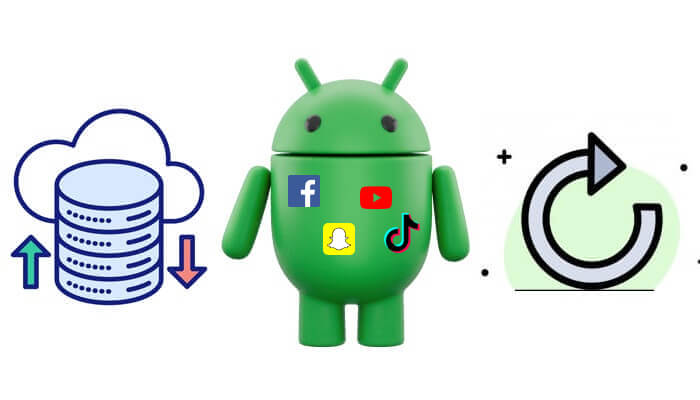
Perangkat Android dilengkapi dengan fitur pencadangan bawaan melalui Google, memungkinkan Anda mencadangkan aplikasi dan data dengan mudah dengan sedikit usaha. Ia menawarkan dua metode untuk pencadangan melalui Google:
Anda dapat memilih metode pencadangan yang sesuai dengan kebutuhan Anda. Namun cara ini tidak mendukung semua data aplikasi (misalnya beberapa progres game).
Bagaimana cara membackup aplikasi di Android secara otomatis?
Langkah 1. Buka Pengaturan di perangkat Anda.
Langkah 2. Navigasikan ke "Sistem" > "Cadangan".
Langkah 3. Aktifkan "Cadangkan ke Google Drive". Perangkat Anda sekarang akan secara otomatis mencadangkan aplikasi, data aplikasi, kontak, acara kalender, dan pengaturan ke Google Drive setiap kali terhubung ke Wi-Fi.

Bagaimana cara melakukan backup aplikasi Android secara manual?
Langkah 1. Buka "Pengaturan" > "Sistem" > "Cadangan".
Langkah 2. Ketuk "Cadangkan sekarang" dan tunggu pemberitahuan selesainya.

Bagaimana cara memulihkan aplikasi dan data Android ?
Langkah 1. Saat menyiapkan perangkat baru atau setelah melakukan reset pabrik, cukup masuk dengan akun Google Anda.
Langkah 2. Selama proses penyiapan, Anda akan diminta untuk memulihkan aplikasi dan data Anda dari cadangan cloud.
![]()
Langkah 3. Pilih aplikasi dan data yang ingin Anda pulihkan, dan biarkan sistem menangani sisanya.
Jika Anda telah menggunakan ruang kosong Google Drive atau memilih untuk tidak mencadangkan di ponsel, pertimbangkan untuk mencadangkan aplikasi ke komputer. Coolmuster Android Backup Manager adalah pilihan terbaik Anda. Hanya dengan beberapa klik, ini dapat membantu Anda mencadangkan semua data (termasuk aplikasi) dari Android ke komputer Anda.
Fungsi inti untuk Android Backup Manager:
Bagaimana cara mencadangkan dan memulihkan aplikasi dan data Android ke PC dengan 1 klik?
01 Unduh dan instal Android Backup Manager di komputer Anda. Kemudian, sambungkan perangkat Android Anda melalui kabel USB atau Wi-Fi.
02 Setelah koneksi berhasil, Anda akan melihat antarmuka berikut. Sekarang, lanjutkan ke modul "Cadangan".

03 Pada tahap ini, Anda akan melihat semua tipe data yang didukung. Centang "Aplikasi", klik "Browser" untuk memilih lokasi pencadangan khusus di PC Anda, dan terakhir, klik tombol "Cadangkan" untuk mulai mencadangkan aplikasi dan data Android Anda.

Setelah pencadangan berhasil diselesaikan, kembali ke antarmuka utama perangkat lunak dan lanjutkan ke modul "Pulihkan". Pilih aplikasi yang ingin Anda pulihkan, lalu klik tombol "Pulihkan" untuk mengambil file yang dipilih dari cadangan ke perangkat Android Anda yang terhubung.

Panduan video
Coolmuster Android Assistant adalah perangkat lunak manajemen data Android lain yang kami rekomendasikan kepada Anda. Tidak hanya dapat mencadangkan dan memulihkan semua data Android (termasuk aplikasi) dengan satu klik, namun juga memungkinkan pencadangan selektif masing-masing aplikasi. Selain itu, ini memungkinkan pengelolaan langsung ponsel Android Anda di komputer Anda, seperti menginstal atau menghapus instalasi aplikasi , mengedit kontak, dan merespons pesan teks, semuanya melalui PC Anda. Ini adalah program yang mudah digunakan dengan antarmuka yang sederhana dan interaktif.
Unduh gratis pengelola Android dan coba gunakan untuk mencadangkan dan memulihkan aplikasi pada perangkat Android Anda:
Bagaimana cara mencadangkan data aplikasi Android secara selektif?
01 Untuk mencadangkan aplikasi di ponsel Android , Anda perlu meluncurkan pengelola aplikasi Android yang terinstal dan menghubungkan ponsel Android Anda ke komputer desktop atau laptop dengan kabel USB. Ikuti petunjuk untuk mengaktifkan USB debugging di ponsel Anda sebelumnya.

02 Setelah perangkat terhubung ke komputer desktop atau laptop, langkah selanjutnya adalah mencadangkan data aplikasi dari ponsel dengan mengklik opsi "Aplikasi" dari menu sebelah kiri, secara selektif memilih aplikasi yang ingin Anda cadangankan, dan klik tombol "Ekspor" untuk mentransfernya ke komputer Anda.

Bagaimana cara mencadangkan dan memulihkan aplikasi Android dengan satu klik?
01 Untuk mencapainya, Anda hanya perlu pergi ke "Super Toolkit" dari menu atas dan kemudian Anda akan melihat antarmuka seperti di bawah ini:

02 Pilih opsi berlabel "Cadangan" dari antarmuka untuk menampilkan dialog pencadangan. Centang nama "Aplikasi", tentukan lokasi keluaran, dan klik "Cadangkan" untuk mencadangkan semua aplikasi dari ponsel Android ke komputer Anda.

03 Klik opsi "Pulihkan" dari antarmuka Super Toolkit. Pilih catatan cadangan yang berisi aplikasi yang Anda perlukan, lalu klik tombol "Pulihkan" untuk mulai memulihkan aplikasi Anda ke perangkat Android yang ditautkan.

Panduan video
Dalam panduan ini, kami telah menjelajahi 3 cara andal untuk mencadangkan dan memulihkan aplikasi dan data Android . Setiap metode menawarkan keuntungan unik, namun pada akhirnya, pilihan yang tepat bergantung pada kebutuhan Anda:
Artikel Terkait:
Cara Mentransfer Aplikasi dari Android ke Android [8 Metode Teratas]
Dimana Aplikasi Disimpan di Android dan Cara Mengaksesnya [4 Cara]
Bagaimana Cara Menginstal Aplikasi di Android dari PC dengan Mudah? [5 Solusi]
Cara Menghapus Aplikasi yang Tidak Diinginkan dari Ponsel Android (Panduan Komprehensif)





